PPT幻灯片怎样插入避免重复 PPT幻灯片避免插入重复的图片的操作方法
时间:2022-10-26 20:41
今天小编就带大家来共同学习PPT幻灯片避免插入重复的图片的操作方法?希望可以帮助到有需要的小伙伴哦,下面就是详细完整的操作步骤。
PPT幻灯片怎样插入避免重复 PPT幻灯片避免插入重复的图片的操作方法

1、打开PPT,界面如下,
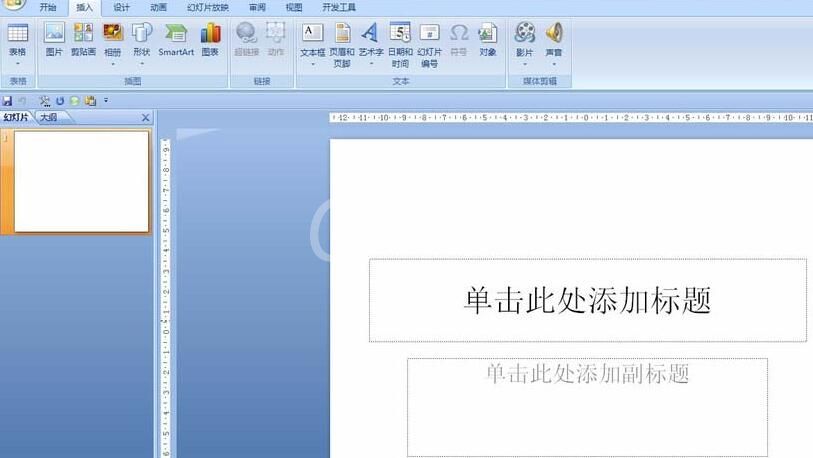
2、在菜单中选择“插入”,点击下图的“图片”,
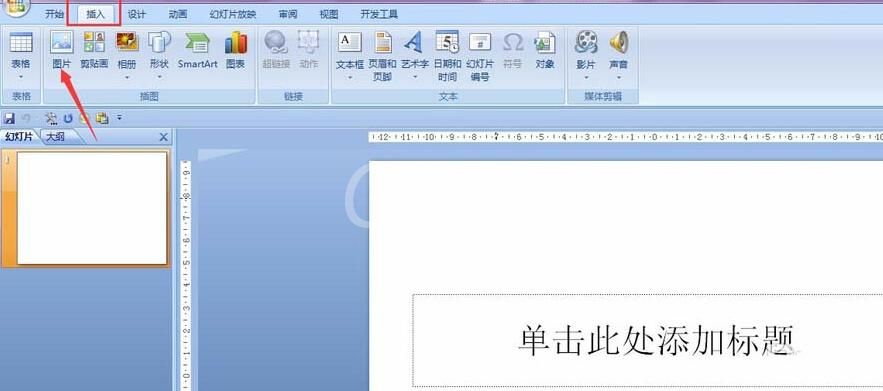
3、一般操作方法是在插入图片的对话框中选择图片所在位置的路径,然后点打开。但这样插入的图片如果原图修改的话PPT中的是没有任何变化的。
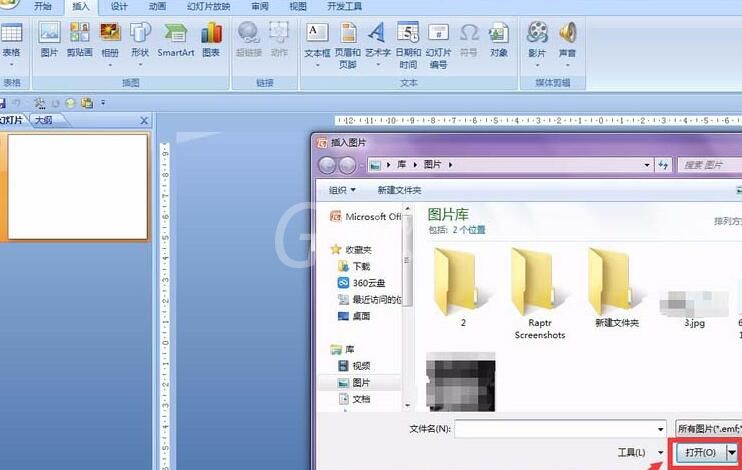
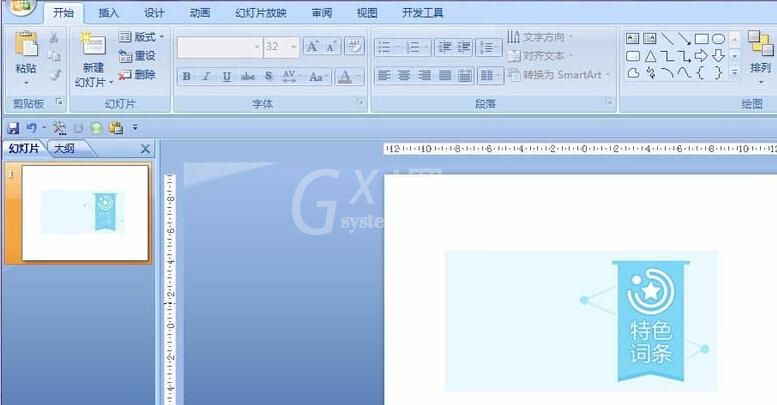
4、正确的方法是,在插入的对话框打开后点击“插入”按钮,
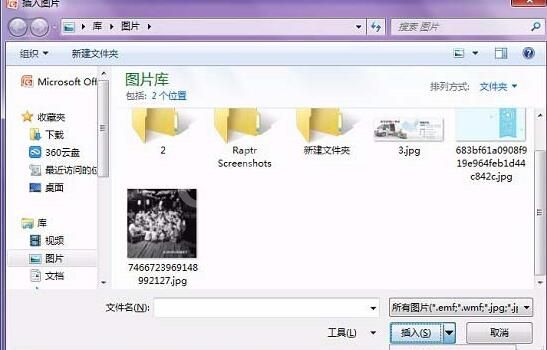
5、在下拉菜单中有“插入、链接到文件、插入和链接”,在这里我们要选择“链接到文件”,
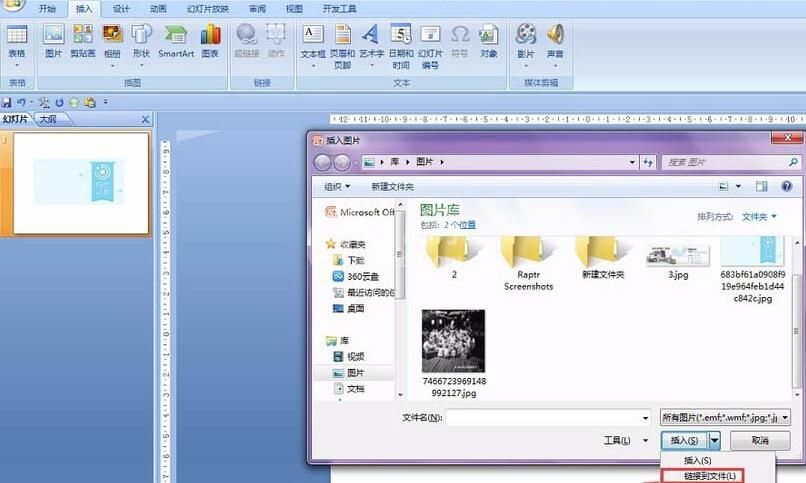
6、接下来打开PS来修改原图片的色调然后保存,这样便于区分效果。
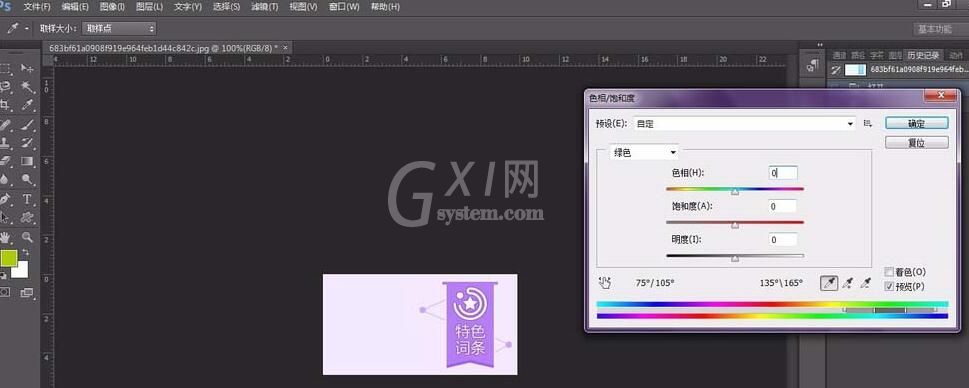
7、现在打开PPT文档看一下效果。
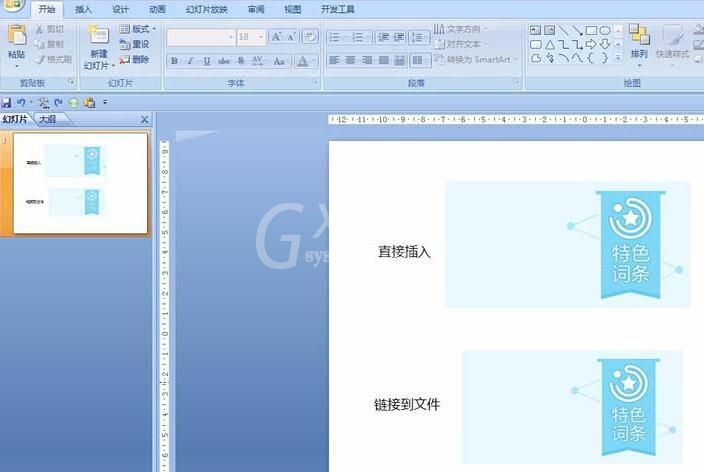
8、注意,打开和关闭PPT文档这个过程中,必须保证没有其它的PPT文本处于打开状态,否则是无效的。
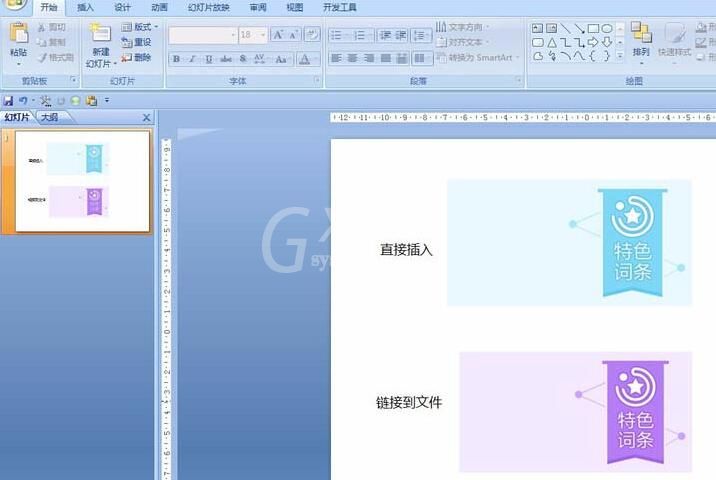
上面就是小编为大家带来的PPT幻灯片避免插入重复的图片的操作教程,一起来学习学习吧。相信是可以帮助到一些新用户的。



























